在华为nova3中怎么隐藏照片呢?下面就为大家带来了在华为nova3中隐藏照片的图文教程,我们不妨一起去了解了解哦。
在华为nova3中隐藏照片的图文教程
1、我们打开华为nova3手机桌面,点击进入【设置】,
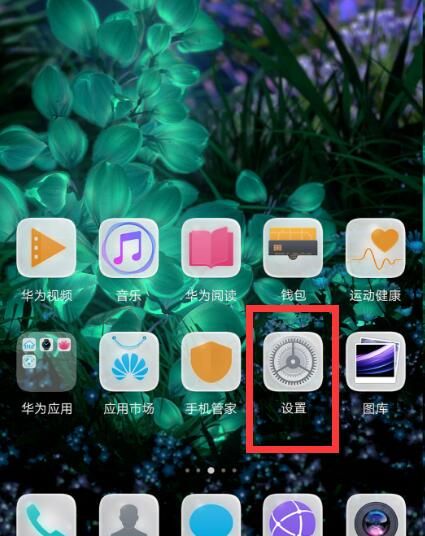
2、在设置页面下滑找到【安全和隐私】选项,点击进入,
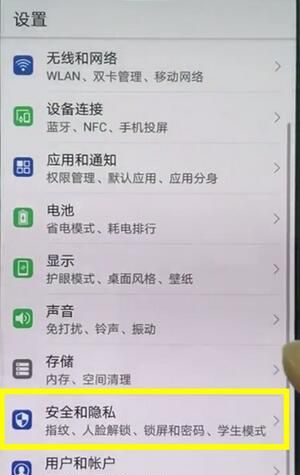
3、点击打来页面下方的【文件保密柜】功能,
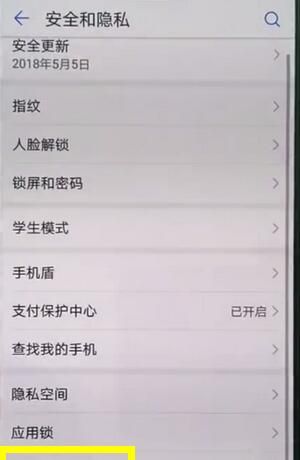
4、点击下方的【立即启用】进入开启界面,
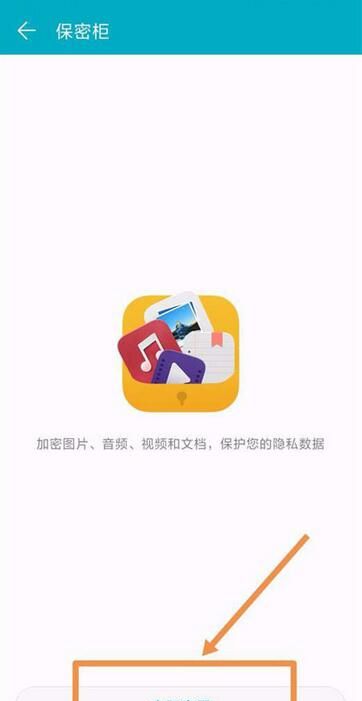
点击后,会跳转至系统存储页面,点击进入【内部存储】,
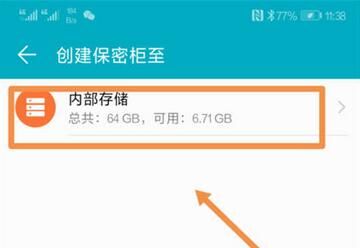
点击存储位置后,跳转至新建密码界面,根据提示输入密码,点击选择【关联】。
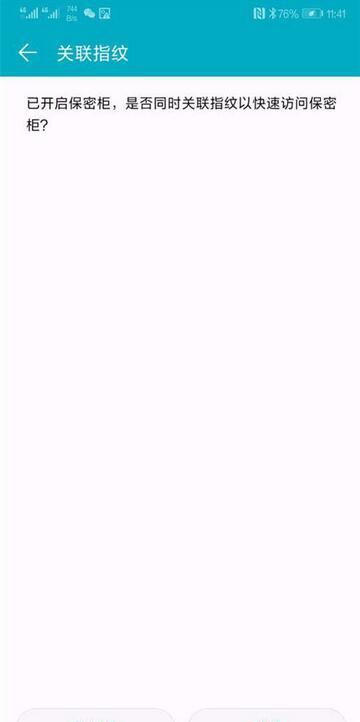
设置成功后,即可进入到加密柜中,点击右下角的【移入】-【图片】,将自己需要隐藏的照片移动至加密柜即可。
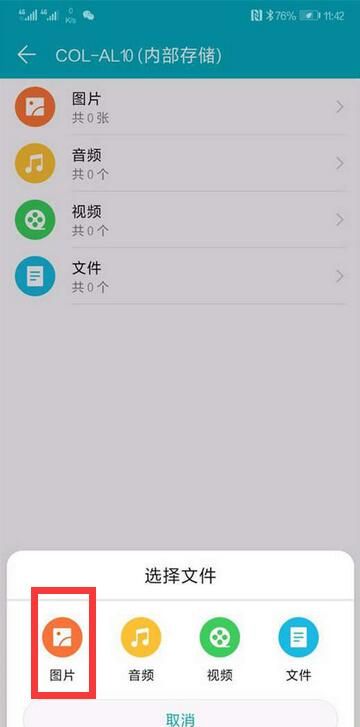
上文就是在华为nova3中隐藏照片的图文教程,大家按照以上的教程动手试试看哦。